我们需要明白,苹果的生态系统强调无缝连接和安全共享,查看Wi-Fi密码往往依赖于设备间的互动或iCloud同步,下面,我将分步骤介绍几种常见方法,从最简单到稍复杂一些的选项,你可以根据自己手头的设备选择适合的方式。
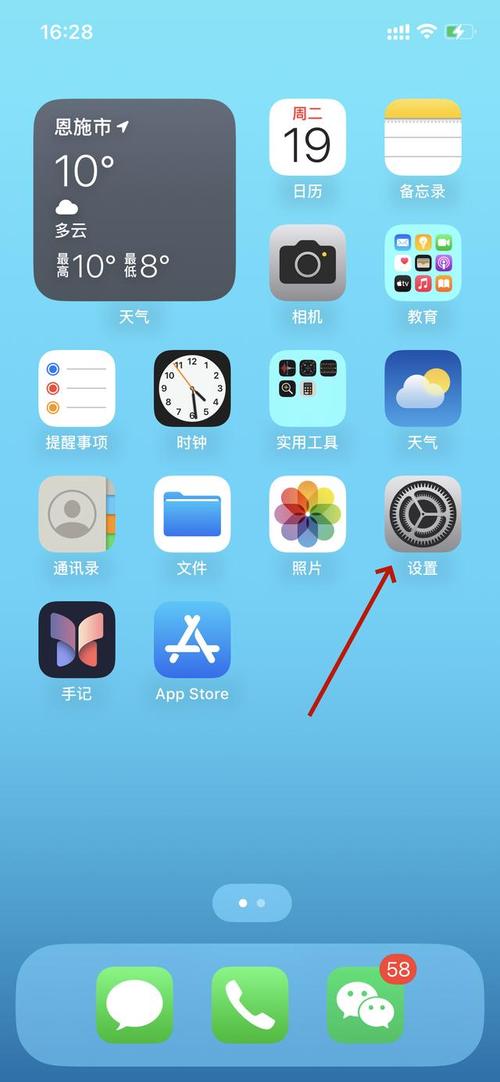
通过共享密码功能查看
这是苹果官方推荐的方法,适用于你拥有两台苹果设备的情况,比如一部iPhone和一部iPad,或者另一部iPhone,这个方法利用了苹果的连续互通功能,操作简单且安全。
步骤:
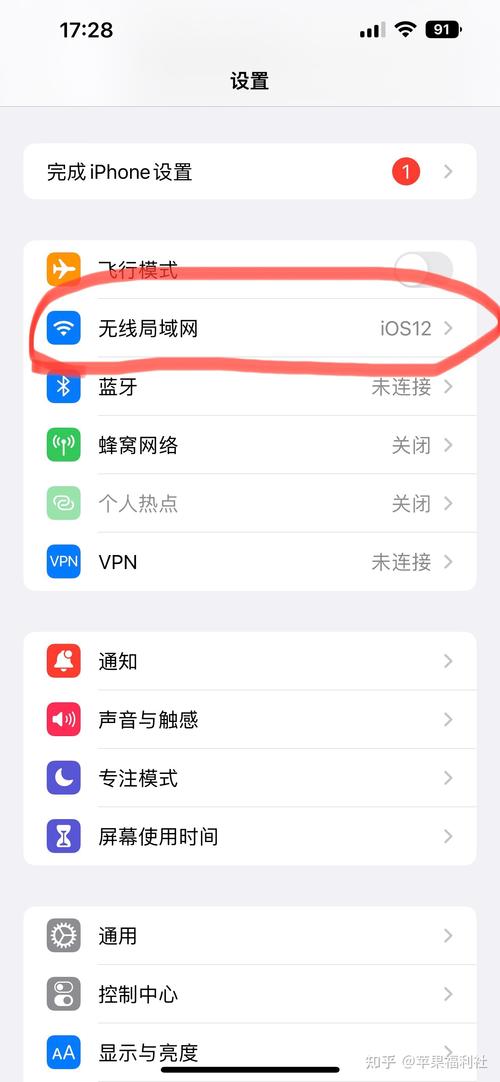
- 确保两台设备都登录了同一个Apple ID,并且开启了蓝牙和Wi-Fi,确认设备系统版本在iOS 11或以上,以支持此功能。
- 在需要查看密码的设备上(比如你的iPhone),打开“设置”应用,进入“Wi-Fi”选项,找到已连接的Wi-Fi网络,但不要点击它,相反,拿起另一台苹果设备(比如iPad),也打开“设置” > “Wi-Fi”,并选择同一个网络。
- 这时,你的iPhone会弹出一个提示框,询问是否要共享密码,点击“共享密码”,密码就会自动显示在另一台设备上,你可以记下这个密码,或者直接使用它连接其他设备。
这个方法的好处是无需额外工具,完全基于苹果的信任链,我经常用这种方式帮家人连接网络,它快速且避免了手动输入的麻烦,缺点是必须有两台苹果设备在手边,如果只有一部手机,可能就不太适用。
使用iCloud钥匙串同步
如果你的苹果手机与Mac电脑配对,并且开启了iCloud钥匙串功能,那么Wi-Fi密码可能会同步到Mac上,这样,你就可以在Mac上查看密码,然后反馈到手机,虽然这不是直接在手机上完成,但考虑到许多用户拥有多设备,这个方法很实用。
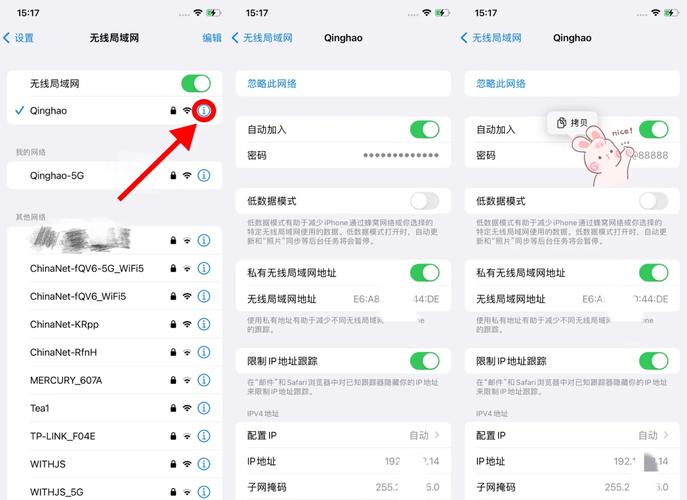
步骤:
- 在iPhone上,确保iCloud钥匙串已开启,前往“设置” > [你的名字] > “iCloud” > “钥匙串”,然后打开开关,如果还没开启,系统可能会提示你设置密码或使用Touch ID/Face ID验证。
- 在Mac上,打开“系统偏好设置” > “Apple ID” > “iCloud”,确认“钥匙串”选项已勾选。
- 在Mac上打开“钥匙串访问”应用(你可以在“应用程序” > “实用工具”中找到它),在搜索栏中输入Wi-Fi网络的名称,然后双击找到的条目。
- 在弹出的窗口中,勾选“显示密码”选项,系统可能会要求你输入Mac的管理员密码或使用Touch ID验证,验证后,密码就会显示出来。
你可以将这个密码记下来,然后在手机上使用,我本人依赖iCloud钥匙串来管理各种密码,它不仅能同步Wi-Fi信息,还能保护数据加密,需要注意的是,这种方法要求你有Mac设备,并且同步可能稍有延迟,如果同步不成功,检查一下网络连接或重新登录iCloud。
利用快捷指令应用
苹果的快捷指令(Shortcuts)应用允许用户创建自定义自动化流程,其中有一个技巧可以间接查看Wi-Fi密码,这个方法需要你提前安装一个特定的快捷指令,但它完全在手机上运行,适合喜欢DIY的用户。
步骤:
- 确保你的iPhone已安装“快捷指令”应用,如果还没安装,可以从App Store免费下载。
- 你需要获取一个查看Wi-Fi密码的快捷指令,由于苹果的安全限制,这类指令可能不是官方提供的,但社区中有许多可信的版本,你可以在Safari浏览器中搜索“Wi-Fi密码快捷指令”,选择来自可靠来源的链接(如知名科技博客),然后按照提示添加到快捷指令库,添加时,系统可能会警告关于安全性的问题,请只选择信任的指令。
- 添加后,打开“快捷指令”应用,找到并运行这个指令,它通常会要求你选择Wi-Fi网络,然后通过模拟操作显示密码,运行后,密码可能会以文本形式弹出,或者保存到备忘录中。
我用过这个方法,它挺灵活的,但需要一点技术头脑,优点是直接在手机上完成,缺点是快捷指令可能因系统更新而失效,而且务必从安全渠道获取指令,避免隐私风险,建议只在必要时尝试,并定期检查指令的兼容性。
通过路由器管理界面
如果以上方法都不行,你还可以通过访问路由器的管理界面来查看密码,这虽然不是直接在手机上操作,但许多现代路由器支持手机浏览器访问,因此也算是一种变通方式。
步骤:
- 确保你的iPhone连接到该Wi-Fi网络,然后打开Safari浏览器,输入路由器的IP地址,常见地址如192.168.1.1或192.168.0.1,具体可以在路由器底部标签上找到。
- 输入路由器的管理员用户名和密码登录,如果你没改过,默认密码通常是“admin”或空值,但为了安全,建议查看路由器手册。
- 登录后,寻找“无线设置”或“Wi-Fi设置”选项,这里会显示当前的密码,你可以截图或记下来,然后在手机上使用。
这个方法通用性强,我帮朋友设置网络时常用它,缺点是步骤稍多,且需要知道路由器登录信息,如果忘了路由器密码,可能得重置路由器,但那会断开所有设备连接,所以作为最后手段。
安全提醒与个人建议
在尝试这些方法时,安全永远是第一位的,苹果不直接显示密码是为了防止未授权访问,所以我建议优先使用官方功能,如共享密码或iCloud钥匙串,避免下载不明第三方应用,因为它们可能窃取你的数据,根据我的经验,定期备份密码到安全的地方(如苹果的钥匙串)能省去很多麻烦。
我认为科技应该让生活更便捷,但也不能忽视隐私保护,如果你经常需要共享网络,可以考虑使用二维码生成器应用,将密码转为二维码,这样扫描即可连接,既方便又安全,希望这些方法能帮到你,如果有其他疑问,欢迎多交流使用心得。
标签: Fi密码









评论列表 (0)